HEIDENHAIN ND 2100G Quick Start: Configurazione
Configurazione: HEIDENHAIN ND 2100G Quick Start
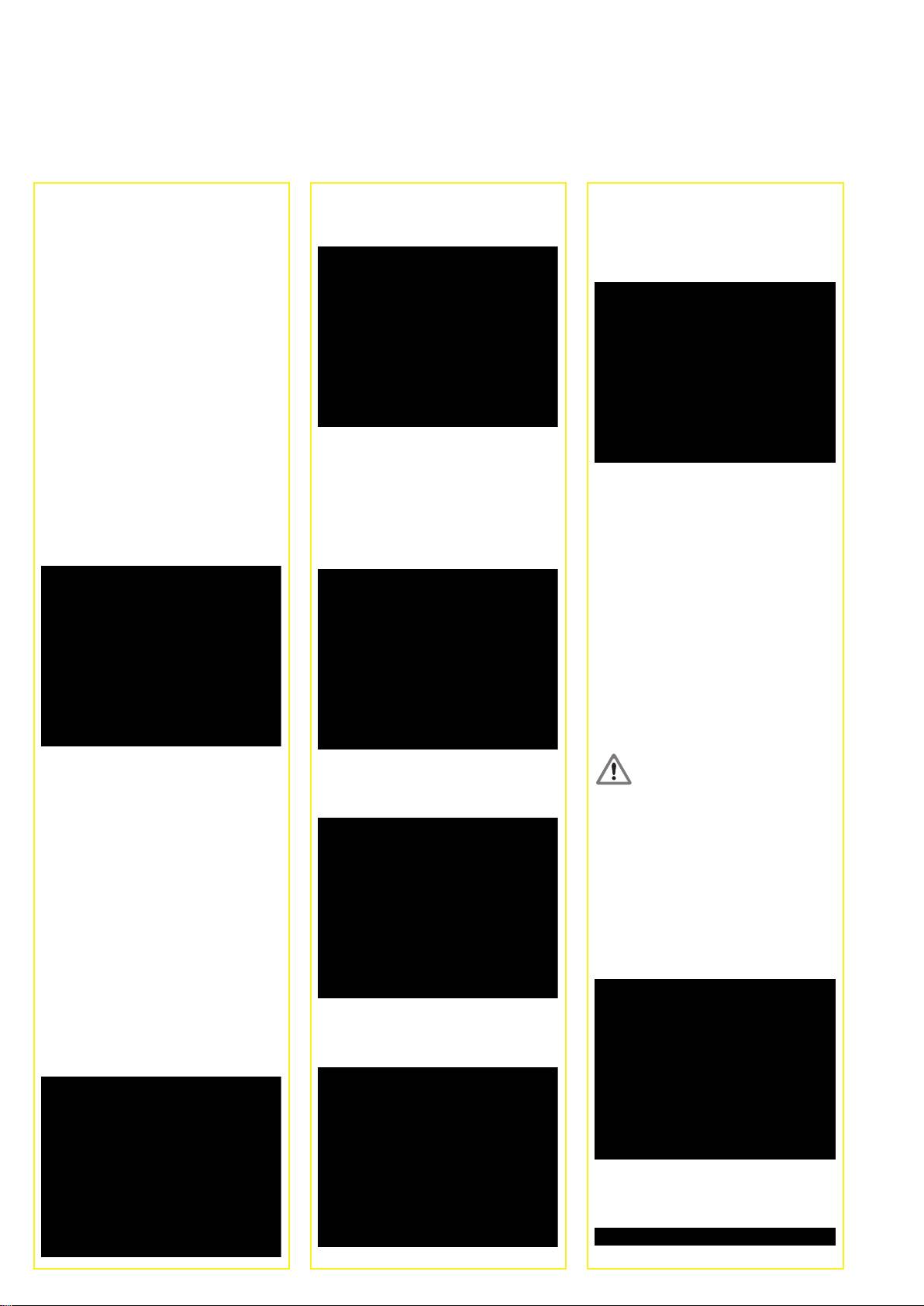
Configurazione
Videate LCD
Istogrammi
Accensione iniziale
Lo schermo LCD visualizza una serie
Premere il softkey ISTO... per visualizza-
• Premere l'INTERRUTTORE DI
di videate selezionate dall'utente che
re i grafici dei valori dimensionali.
ALIMENTAZIONE per accendere
mostrano valori dimensionali attuali,
l'ND 2100 G. Viene visualizzata la
risultati di prove superate e non
videata di avvio.
superate, grafici dei valori dimensionali,
grafici di controllo dei processi
statistici o tabelle di dati e opzioni di
configurazione. Passare da una videata
all'altra utilizzando i softkey riportati in
basso sullo schermo LCD.
Videata del valore attuale
La videata Valore Attuale viene
visualizzata dopo l'inserimento della
Visualizzazioni a barre o a indice
corrente e la comparsa della videata di
La scelta tra visualizzazione a barre o
benvenuto. Vengono visualizzati i valori
a indice viene eseguita nella videata di
attuali di un massimo di 4 dimensioni.
• Premere il tasto FINISH per
configurazione della visualizzazione.
L'unità di misura, la data corrente e il
visualizzare i valori dimensionali attuali
numero di pezzo o il numero di pezzo
nella videata Valore Attuale.
Premere il softkey BARRE per
corrente vengono visualizzati nell'angolo
visualizzare un grafico a barre dei valori
in alto a destra dello schermo.
dimensionali.
Configurazione del software
I parametri operativi del visualizzatore
ND 2100 G devono essere configurati
prima di utilizzarlo per la prima volta e
ogni volta che cambiano i requisiti della
misurazione del pezzo, dei rapporti e
della comunicazione.
Le impostazioni rimangono attive finché:
• si cambia la batteria di backup dei dati
• si cancellano i dati e le impostazioni
• vengono eseguiti aggiornamenti
software
Utilizzare i tasti FRECCIA per scorrere
Premere il softkey INDICE per
le dimensioni se sono attive più di 4
visualizzare un indice dei valori
Attenzione
dimensioni. Premere il softkey DRO per
dimensionali.
I parametri di configurazione controllano
visualizzare la videata Valore Attuale da
il funzionamento del visualizzatore
altre videate.
ND 2100 G e sono protetti da password.
Soltanto personale qualificato deve
essere a conoscenza della password per
Videate di visualizzazione
accedere alle videate di configurazione.
Premere il softkey Vista per visualizzare:
• grafici della cronistoria dei valori
1. Visualizzazione del menu di
dimensionali
configurazione
• istogrammi di valori dimensionali
• Premere il softkey MENU per visualiz-
• visualizzazioni a barre o a indice dei
zare le voci menu sopra i softkey.
valori attuali
• tabelle o statistiche di dati
Grafici
Tabelle o statistiche di dati
Premere il softkey GRAF... per
Premere il softkey DATI per visualizzare
visualizzare i grafici dei valori
una tabella di dati con statistiche PLC.
dimensionali.
• Premere il softkey SETUP per
visualizzare il menu di configurazione
sul lato sinistro dello schermo LCD.
2
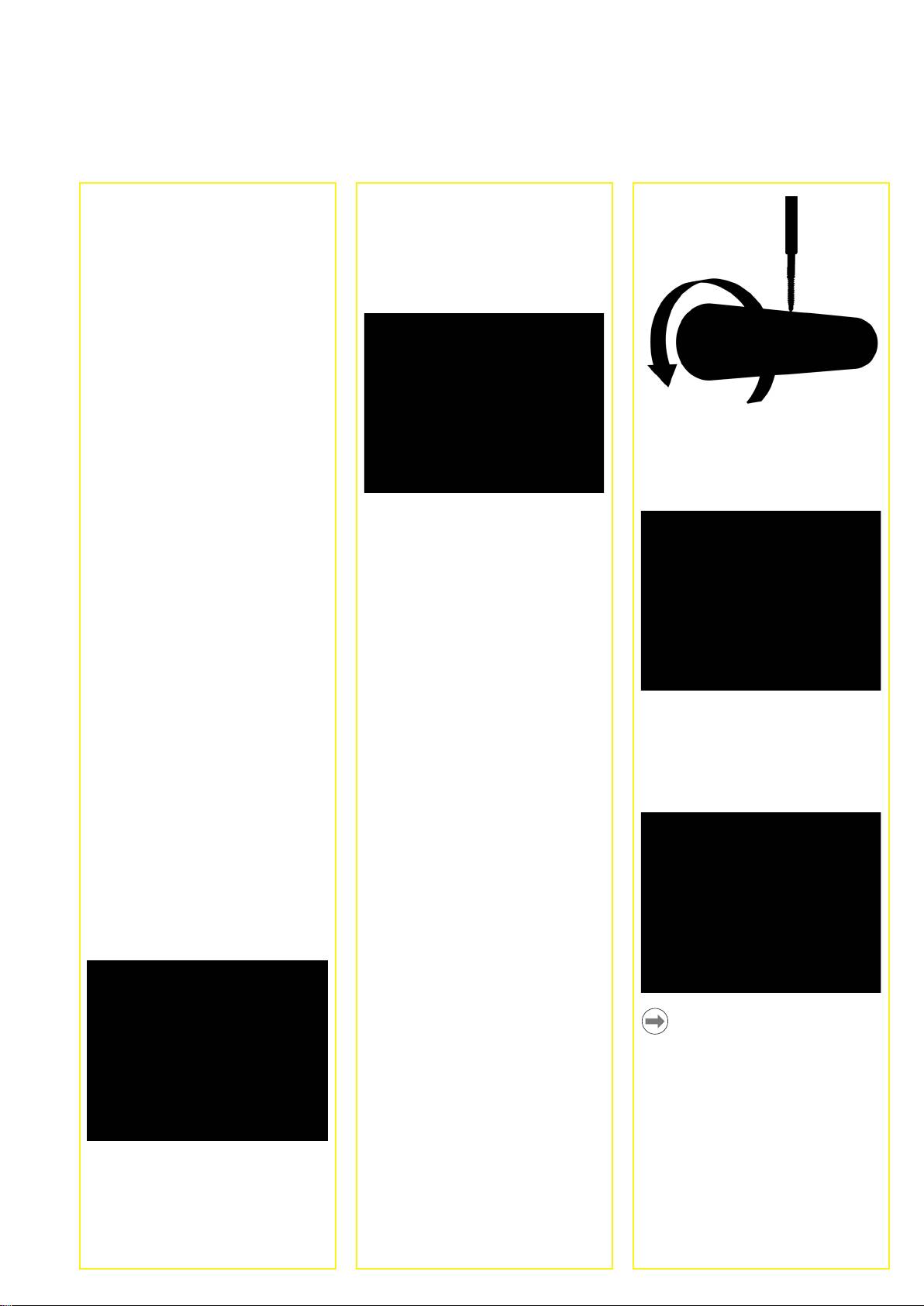
Configurazione
• Utilizzare i tasti FRECCIA per spostarsi
• Selezionare la prima dimensione del
nel menu di configurazione e per
pezzo.
procedere alle selezioni.
• Mantenere il nome di default della
dimensione o premere il softkey
LABEL per rinominare la dimensione.
• Selezionare e rinominare le
dimensioni restanti come desiderato.
Creazione di una formula
• Visualizzare la videata FORMULE
2. Selezione della lingua
e selezionare la DIMENSIONE
Selezionare la lingua desiderata e
desiderata utilizzando i softkey DEC
premere quindi il softkey SÌ.
o INC.
3. Inserimento della password del
6. Configurazione del display LCD
supervisor
Visualizzare la videata DISPLAY e
Visualizzare la videata SUPERVISOR e
selezionare le relative caratteristiche
inserire la relativa PASSWORD.
desiderate.
4. Configurazione degli encoder
7. Configurazione dei formati di
• Visualizzare la videata ENCODERS e
visualizzazione
selezionare il CANALE dell'encoder
• Visualizzare la videata FORMATI e
desiderato.
selezionare il campo DIMENSIONE.
• Inserire tutti i parametri richiesti
• Inserire i parametri di visualizzazione
dell'encoder.
desiderati per la dimensione.
• Ripetere la configurazione per tutti
• Ripetere la configurazione per tutte le
i canali dell'encoder. Selezionare
dimensioni. Selezionare dimensioni
• Spostarsi nella riga Formula e inserire
altri canali utilizzando i softkey DEC
individuali utilizzando i softkey DEC o
una formula utilizzando le funzioni
o INC. Se desiderato, applicare le
INC oppure applicare le impostazioni
visualizzate sul lato destro dello
impostazioni del canale attuale a tutti
dalla dimensione corrente a tutte le
schermo. Le funzioni delle formule
gli altri canali utilizzando il softkey
altre utilizzando il softkey APPLICA
si modificano utilizzando i softkey
APPLICA TUTTI.
TUTTI.
riportati in basso sullo schermo.
5. Denominazione di pezzi e
8. Creazione di formule dimensionali
dimensioni
Il visualizzatore ND 2100 G utilizza le
• Visualizzare la videata DIMENSIONI e
formule per convertire gli ingressi dei
selezionare il campo PEZZO.
canali encoder in valori dimensionali
• Selezionare altri pezzi utilizzando i
indicati sullo schermo.
softkey DEC o INC. Premere il softkey
Le formule dimensionali di default
NUOVO per aggiungere un nuovo
trasferite con il visualizzatore ND 2100 G
pezzo.
mostrano semplicemente i valori dei
canali di ingresso encoder come in
questo esempio della dimensione A, alla
quale è assegnato il valore del canale
encoder C1:
Nota
A = C1
Il visualizzatore ND 2100 G comprende
Le formule più complesse vengono
una vasta gamma di funzioni per formule
create nella videata di configurazione
base e avanzate. Consultare il manuale
FORMULE che gestisce uno o
utente per le istruzioni dettagliate.
più canali di ingresso encoder per
realizzare misurazioni sofisticate. In
questo esempio, il canale encoder C1
• Selezionare il campo NOME.
è utilizzato nelle funzioni di controllo
• I pezzi possono essere identificati
tolleranze per realizzare una misurazione
per numero o nome. Se desiderato,
di eccentricità di una barra rotante:
premere il softkey LABEL per
A = max(C1) - min(C1)
denominare il pezzo corrente
3
Оглавление
- ND 2100 G GAGE-CHEK
- ND 2100 G GAGE-CHEK English Setup
- Setup
- Operation
- ND 2100 G GAGE-CHEK Deutsch Setup
- Setup
- Bedienung
- ND 2100 G GAGE-CHEK Français Paramétrage
- Paramétrage
- Présentation
- ND 2100 G GAGE-CHEK Italiano Configurazione
- Configurazione
- Funzionamento
- ND 2100 G GAGE-CHEK Español Ajustes
- Ajustes
- Operación
- ND 2100 G GAGE-CHEK Nederlands Instellen
- Instellen
- Bediening
- ND 2100 G GAGE-CHEK Česky Nastavení
- Nastavení
-
- ND 2100 G GAGE-CHEK Português Configurar
- Configurar
- Funcionamento
- ND 2100 G GAGE-CHEK Język polski Setup
- Setup
-
- ND 2100 G GAGE-CHEK Русский
-
-
- ND 2100 G GAGE-CHEK Türkçe Ayar
- Ayar
-
- ND 2100 G GAGE-CHEK Nihongo
-
-
- ND 2100 G GAGE-CHEK Zhongwen (zh-TW)
-
-
- ND 2100 G GAGE-CHEK

